از زمانی که با کیبورد گوگل (Gboard) آشنا شده ام، آن را کیبورد پیشفرض خود قرار داده ام. این کیبورد به طور منظمی با خدمات گوگل مانند Maps، قابلیت سرچ کردن و ترجمه همکاری می کند؛ که همه ی این ها این کیبورد را به یکی از بهترین کیبورد ها تبدیل می کند. آن را به یکی از دوستانم پیشنهاد کردم اما کیبورد گوگل روی گوشی او اجرا نمی شد.

راه حل های بسیاری را برای حل این مشکل امتحان کردیم و به این نتیجه رسیدیم که این مشکل مشکلی عمومی است. بنابراین در این مطلب راه حل های ساده ایی را برای حل مشکل کیبورد گوگل روی گوشی اندروید شما را توضیح داده ایم.
فهرست موضوعات مقاله
گوشی خود را ریستارت کنید
هنوز هم یک خاموش روشن ساده ممکن است راه حل مشکلات باشد. روی دکمه Power فشار دهید و سپس گزینه reboot را انتخاب کنید تا گوشی شما خاموش روشن شود.
فایل های Cache را پاک کنید
فایل های Cache به برنامه ها اجازه می دهند تا با اطلاعات ذخیره شده، کارکرد سریع تر و بهتری داشته باشند. گاهی اوقات برنامه ای را آپدیت می کنید اما برنامه همچنان از فایل های قدیمی Cache استفاده می کند. در نتیجه برنامه مسدود می شود و از کار می افتد.
به تنظبمات بروید و روی بخش Apps ضربه بزنید.
پایین بکشید تا عنوان Gboard را ببینید.
در صفحه باز شده، بخش Storage را انتخاب کنید تا اطلاعات فایل های Cache نمایش داده شوند.
همانطور که در این صفحه می بینید، حجم Cache من 43MG است. روی کلید Clear cache بزنید تا cache پاک شود. با اینکار برنامه مجبور می شود تا اطلاعات جدید و بروزی را از سرور دانلود کند.
آپدیت ها را حذف نصب کنید
برنامه ها مکررا به دلایل مختلفی آپدیت می شوند. با آپدیت، قابلیت های جدید، سیستم ها امنیتی و حل مشکلات نرم افزاری و غیره به برنامه ها اضافه می شود. گاهی اوقات، آپدیت ها باعث بروز عدم سازگاری می شوند. یک آپدیت جدید می تواند برنامه را از کار بی اندازد.
تنظیمات را باز کنید و بخش Apps را انتخاب کنید. Gboard را پیدا کنید و روی آن ضربه بزنید. در سمت راست بالا روی آیکون سه نقطه عمودی، ضربه بزنید. سپس روی گزینه Uninstall updates ضربه بزنید.
توقف اجباری
گاهی اوقات برنامه ها مانند یک بچه لجباز به دستورات شما گوش نمی دهند. در این حالت باید برنامه را با اجبار متوقف کنید.
تنظیمات را باز کنید و بخش Apps را انتخاب کنید. Gboard را پیدا کنید و روی آن ضربه بزنید. در صفحه بالا آمده، روی کلید Force Stop ضربه بزنید. سپس روی گزینه Ok بزنید تا تایید شود.
برنامه را حذف نصب کنید
گاهی اوقات برنامه ها بیشتر از نیاز خود از منابع گوشی شما استفاده می کنند و در نتیجه باعث آهسته شدن کارکرد و سرعت پردازش گوشی شما می شوند. در این صورت باید برنامه را حذف نصب کنید.
Gboard را نمی توانید از طریق منوی تنظیمات گوشی حذف کنید. Play Store را باز کنید. Gboard را سرچ کنید و آن را باز کنید.
گزینه حذف نصب (Uninstall) را در این صفحه می بینید. در کنار این گزینه، گزینه آپدیت را می بینید. اگر که برنامه شما نیز مانند اسکرین شات بالا نیاز به آپدیت دارد، بهتر است که قبل از حذف کردن برنامه اول آن را آپدیت کنید. زیرا ممکن است با آپدیت کردن آن مشکل حل شود.
برای حذف نصب، روی Uninstall ضربه بزنید.
کیبورد جدید را در تنظیمات فعال کنید
وقتی که یک کیبورد جدید دانلود می کنید، اول باید آن را از طریق تنظیمات گوشی فعال کنید.
تنظیمات را باز کنید و بخش Language & input را انتخاب کنید.
روی گزینه Current Keyboard ضربه بزنید. با توجه به مدل گوشی خود در این قسمت عنوان کیبورد پیشفرض خود را می بینید.
در منوی بالا آمده، گزینه Choose Keyboard را انتخاب کنید تا همه ی برنامه های کیبورد نصب شده روی گوشی خود را ببینید.
پیشنهاد من این است که اول تمام کیبورد های موجود را غیر فعال کنید. سپس فقط Gboard را فعال کنید.
حال Gboard کیبورد پیشفرض شما است. برای غیرفعال کردن آن باید کیبورد دیگری را فعال کنید.
گوشی خود را در حالت Safe Mode ریستارت کنید
شاید برای این روش لازم باشد چندین بار آن را انجام دهید تا نتیجه بگیرید. نحوه ی کار ممکن است برای هر نوع گوشی متفاوت باشد. در این آموزش ما از گوشی OnePlus استفاده می کنیم.
- برای فعالسازی Safe Mode، اول دکمه Power گوشی را فشار دهید و گوشی خود را خاموش کنید.
- حال، دوباره آن را با گرفتن کلید power روشن کنید.
- در حین روشن شدن گوشی، کلید های بالا بردن و پایین بردن صدا (Volume down/Volume up) را همزمان فشار دهید تا گوشی شما کاملا روشن شود.
- وقتی که قفل گوشی خود را باز کردید، باید در گوشه صفحه نمایش Safe Mode را ببینید.
کارکرد کیبورد گوگل را بررسی کنید. اگر هنوز هم مشکل داشت، شاید که برنامه های نصب شده اخیر دلیل ایجاد مشکل هستند. اول تمام برنامه های کیبورد را حذف نصب کنید. اگر هنوز هم مشکل وجود داشت، برنامه هایی که اخیرا نصب کرده اید را یکی یکی حذف و نصب کنید. اگر هنوز هم به مشکل برخوردید، روش پایین را بخوانید.
بازگشت به تنظیمات کارخانه (Reset Factory)
ما این کار را به کاربران پیشنهاد نمی کنیم، مگر اینکه بسیار ضروری و لازم باشد.
تنظیمات را باز کنید. بخش Backup & reset را انتخاب کنید.
در اینجا، امکانات مربوط به بکاپ و ریست کردن را ببینید. به صورت پیشفرض، اطلاعات برنامه ها و تنظیمات شما به سرور های گوگل بکاپ یا پشتیابن گیری می شوند. گزینه Reset all data را انتخاب کنید.
در اینجا، روی گزینه Reset Phone ضربه بزنید. با اینکار تمام اطلاعات گوشی شما پاک می شوند.
پس از تمام شدن این فرایند، اطلاعات گوشی خود را بازیابی کنید. سپس کارکرد Gboard را بررسی کنید.

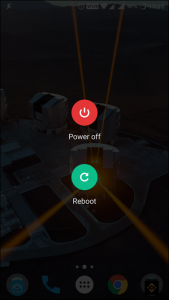
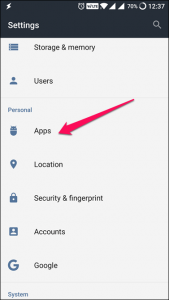
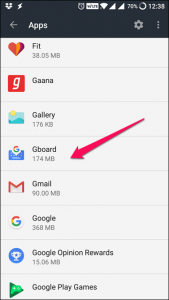

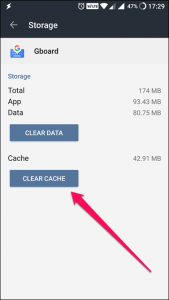
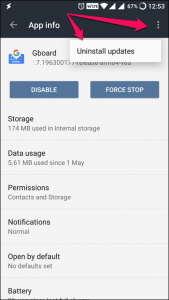
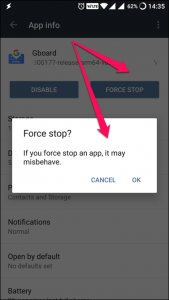
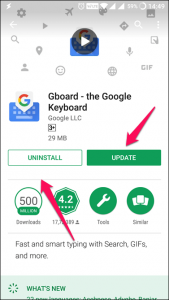
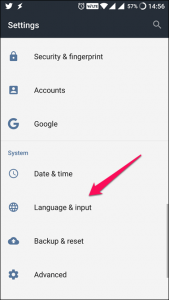
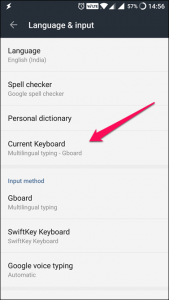
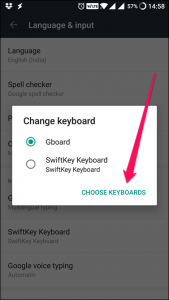
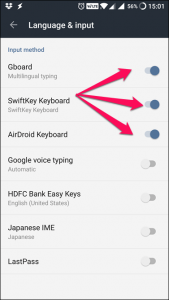
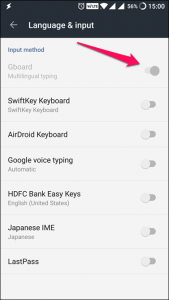
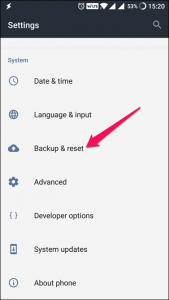
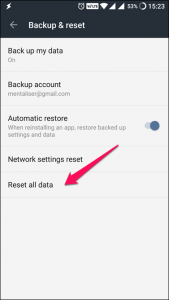
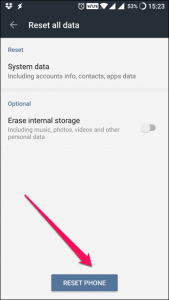
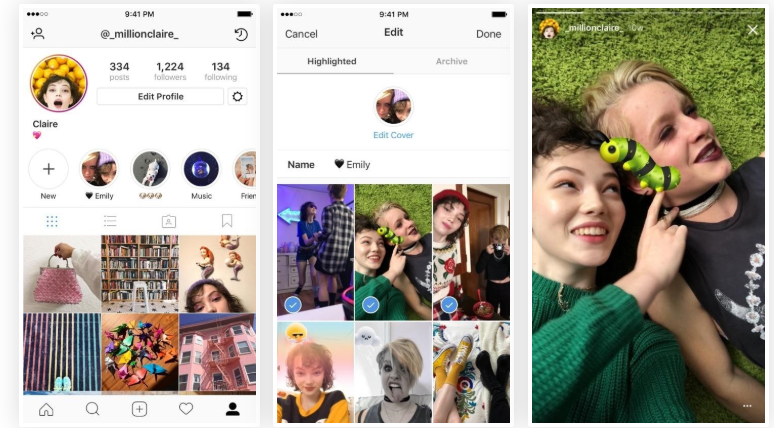
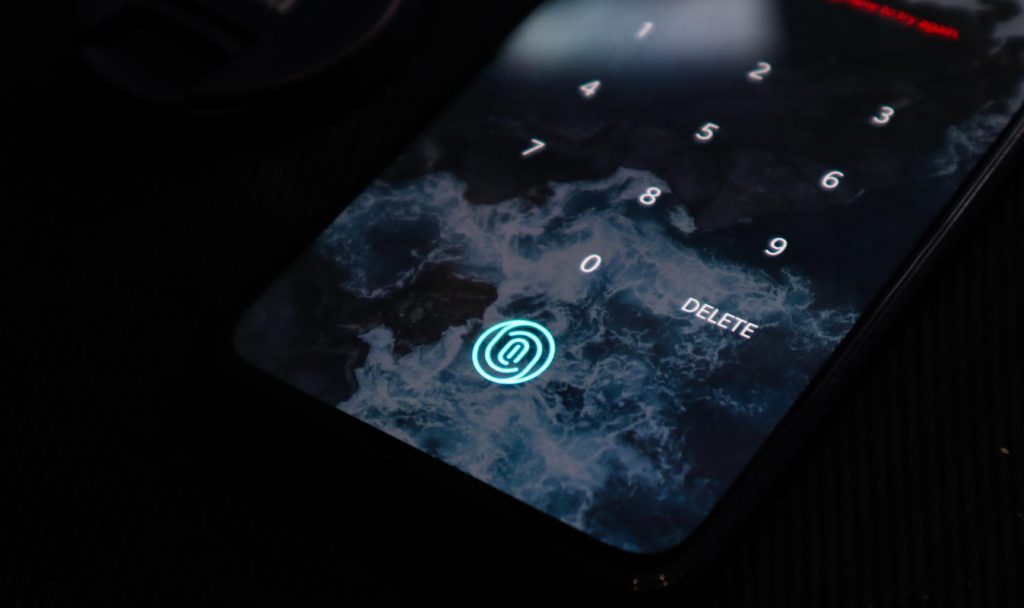

خدا خیرت بده
سلام
خوشحالیم که مورد استفاده قرار گرفته
سلام من مدل گوشیم j7 و پسورد گوشیم نیاز به کیبورد داره و کلن بالا نمیاد که بخام مراحل بالا رو انجام بدم ممنون میشم راه حل بهم بگین مرسی